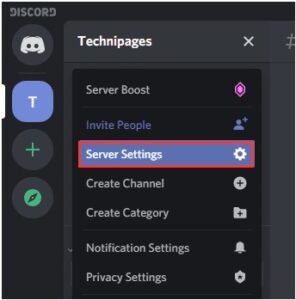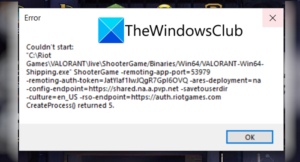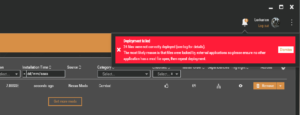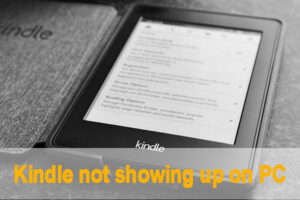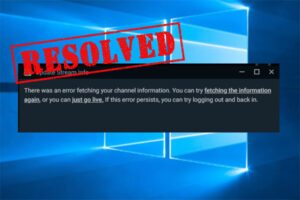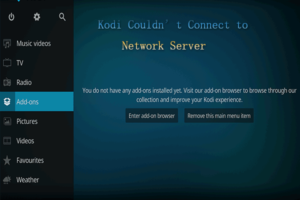Resumen :
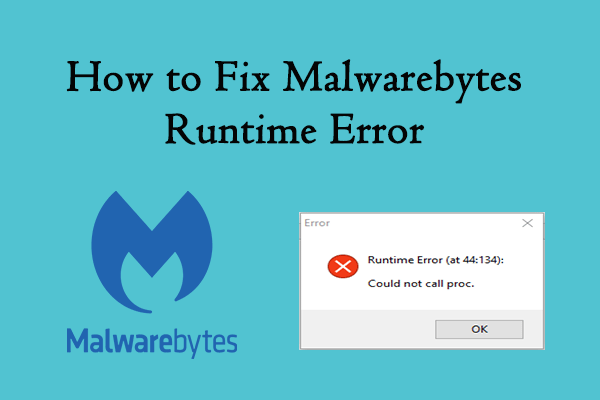
la Error de tiempo de ejecución de Malwarebytes es un problema común que aparece al instalar la aplicación en una computadora con Windows. ¿Cómo deshacerse del problema de instalación? Tómalo con calma. En este artículo desarrollado por MiniTool Partition Wizard, aprenderá acerca de 5 posibles soluciones al error.
Cuando intenta instalar Malwarebytes en su computadora con Windows, puede recibir una ventana de error, mostrando un mensaje de error: Error de tiempo de ejecución (en xx: xxx): no se puede llamar a proc. Como se muestra abajo.
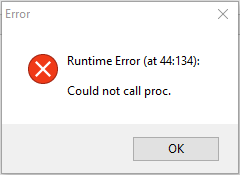
¿Por qué se produce este error de tiempo de ejecución de instalación de Malwarebytes?
En la mayoría de los casos, este error tiene algo que ver con la % TEMP% carpetas. Malwarebytes para Windows requiere guardar los archivos en la carpeta% TEMP% para la instalación. Si esta carpeta se encuentra en una red o en un disco RAM (unidad de memoria de acceso aleatorio), encontrará el error de tiempo de ejecución al instalar Malwarebytes.
Por supuesto, otros factores también pueden desencadenar un error de tiempo de ejecución de Malwarebytes: no se puede llamar a un problema de procedimiento, como corrupción de archivos del sistema, errores lógicos en su disco, etc. Afortunadamente, aquí hay algunos métodos que puede intentar para solucionar el problema.
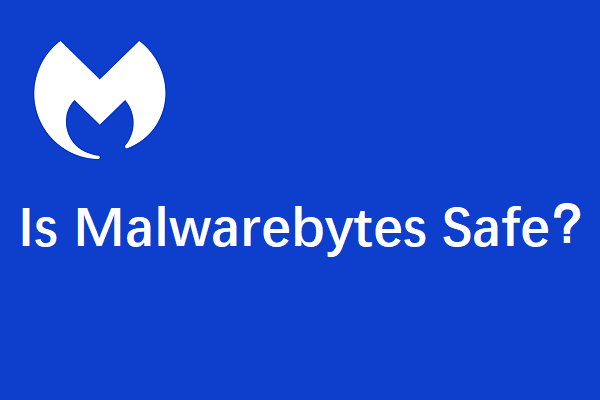
¿Qué es Malwarebytes? ¿Es seguro utilizar Malwarebytes en una PC con Windows? En este artículo, puede obtener más información sobre las respuestas y sobre cómo proteger sus archivos importantes.
Solución 1: mueva la carpeta% TEMP% a la ubicación predeterminada
Como se mencionó anteriormente, la ubicación incorrecta de la carpeta% TEMP% puede causar un error de ejecución de la instalación de Malwarebytes. Para resolver el problema, puede seguir las instrucciones a continuación para mover la carpeta a su ubicación predeterminada:
Etapa 1: Apurarse las ventanas + S y entrada cmd. Botón derecho del ratón Símbolo del sistema en el resultado de la búsqueda y elija Ejecutar como administrador.
2do paso: Ahora escriba los siguientes comandos uno por uno y presione Entrar después de cada:
- establecer TEMP = C: Windows temp
- establecer TMP = C: Windows tmp
- cd «% PERFIL DE USUARIO% Descargas»
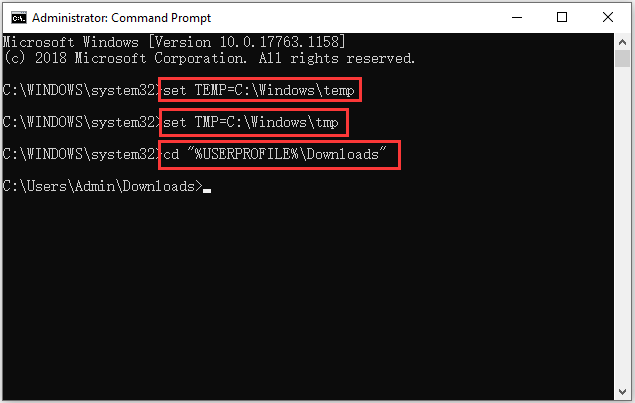
Paso 3: Cierra el símbolo del sistema. haga clic con el botón derecho en el ejecutable de configuración descargado de Malwarebytes y elija Ejecutar como administrador para lanzarlo.
Puede comprobar si el proceso de instalación se puede realizar con normalidad. Si vuelve a aparecer el mensaje de error «Error en tiempo de ejecución: no se puede llamar a proc», puede continuar con la siguiente solución.
La herramienta de soporte de Malwarebytes es una utilidad oficial admitida que ayuda a solucionar problemas, reparar y resolver problemas con Malwarebytes para Windows. Si encuentra el error de tiempo de ejecución de Malwarebytes, puede usar esta herramienta para limpiar los archivos sobrantes y reinstalar Malwarebytes.
Notar: Debe tener Microsoft .Net 4.0 en su computadora para ejecutar la herramienta de soporte Malwarebytes.
Simplemente:
Etapa 1: Descargue la herramienta de soporte Malwarebytes e inicie el archivo ejecutable descargado.
2do paso: Comprobar el Acepte el acuerdo de licencia opción y haga clic en Próximo para completar la instalación de la herramienta. Y la herramienta de soporte se abrirá automáticamente.
Paso 3: Haga clic en Avanzado en el menú de la izquierda, luego haga clic en el Para hacer las tareas del hogar botón.
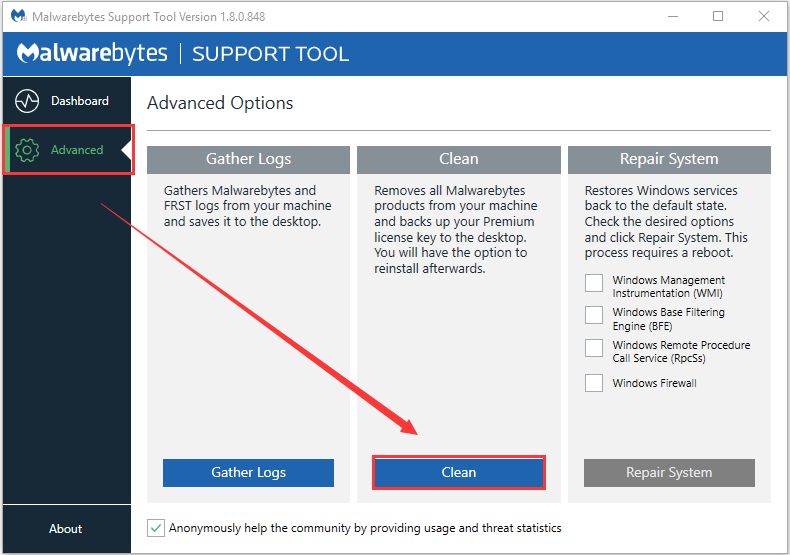
Paso 4: En el Limpiar Malwarebytes ventana, haga clic en sí para confirmar la operación. Cuando se complete el proceso, haga clic en Correcto en la ventana emergente para reiniciar su computadora.
La próxima vez que inicie, recibirá una ventana emergente que le preguntará si desea reinstalar Malwarebytes. Hacer clic sí para reinstalar la aplicación de acuerdo con las instrucciones en pantalla. Esta vez debería poder completar la instalación de Malwarebytes sin el error de tiempo de ejecución.
Solución 3: ejecute CHKDSK Scan para su disco
Según los informes de algunos usuarios afectados de Malwarebytes, el error de tiempo de ejecución de la instalación de Malwarebytes podría deberse a errores lógicos en el disco y solucionaron el problema con la utilidad CHKDSK.
Si el problema aún le molesta, puede ejecutar un escaneo CHKDSK de su disco para corregir posibles errores lógicos del disco duro. Para hacer esto, solo necesita abrir el símbolo del sistema como administrador, ingrese el comando chkdsk X: / f / r (reemplazar X con la letra de unidad de la partición que desea buscar) y presione la tecla Entrar llave.
Notar: Si está ejecutando el comando para la unidad del sistema o si se están ejecutando algunos procesos de la unidad de destino, deberá reiniciar su computadora para completar el proceso.
Luego, esta utilidad solucionará cualquier error que se encuentre en la unidad de destino, también localizará los sectores defectuosos en la unidad e intentará recuperar toda la información legible de ellos. Después de eso, puede intentar instalar Malwarebytes nuevamente para verificar si el problema se ha resuelto.
Solución 4: realizar escaneo SFC y DISM
En algunos casos, el error de tiempo de ejecución de Malwarebytes: no se puede llamar al proc es causado por la corrupción del sistema y puede solucionarlo realizando un escaneo SFC y DISM. El primero tiene como objetivo reparar archivos del sistema dañados, mientras que el segundo se ocupa de problemas de imagen de Windows y requiere una conexión a Internet estable.
Ambas utilidades se pueden ejecutar en Símbolo del sistema con privilegios de administrador. Para el escaneo SFC, debe ejecutar el comando sfc / scannow. Para el análisis de DISM, debe ejecutar las siguientes líneas de comando una por una:
- Dism / Online / Cleanup-Image / CheckHealth
- Dism / Online / Cleanup-Image / ScanHealth
- Dism / Online / Cleanup-Image / RestoreHealth
Después de que ambos escaneos sean exitosos, reinicie su computadora e intente instalar Malwarebytes nuevamente para ver si el problema desaparece.
Solución 5: solucione el problema del certificado
Además, si el certificado de Malwarebytes está etiquetado como un certificado que no es de confianza por su computadora, también puede fallar al instalar Malwarebytes y recibir el error de tiempo de ejecución. A continuación, debe eliminar la entrada relacionada con Malwarebytes de la lista de certificados que no son de confianza. Aquí tienes una guía rápida.
Etapa 1: Contribución certmgr.msc en el Clase ventana y presione Entrar para abrir el Gerente de certificados utilidad.
2do paso: Haga clic en Certificados no aprobados en el menú de la izquierda y haga doble clic Certificados en el panel derecho para ver todos los certificados que no son de confianza.
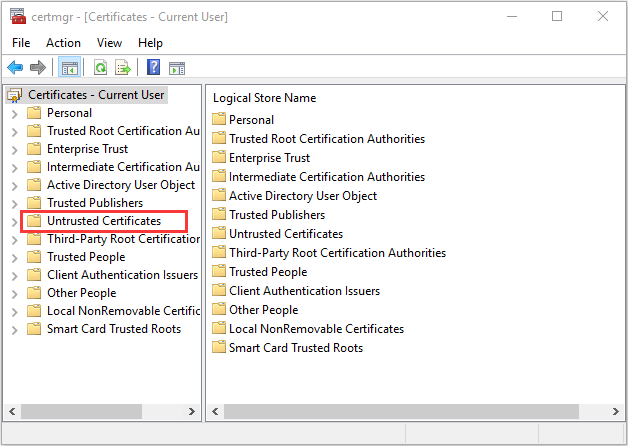
Paso 3: Haga clic con el botón derecho en cada entrada relacionada con Malwarebytes y haga clic en Borrar para eliminarlo de la lista.
Una vez hecho esto, debe reiniciar su computadora e intentar instalar la aplicación nuevamente. Espero que puedas terminar de instalar Malwarebytes runtime sin errores.
Ver también: Malwarebytes VS Avast: la comparación se centra en 5 aspectos